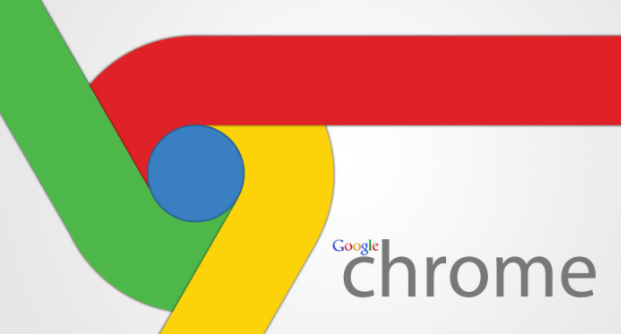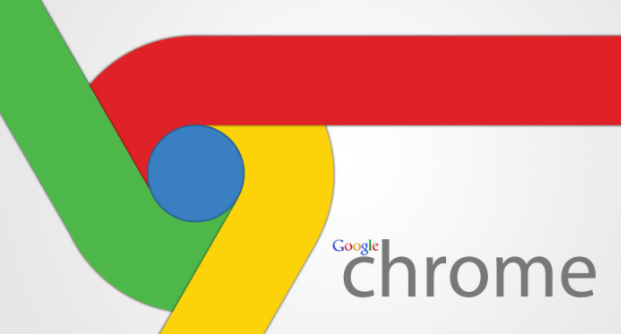
在当今网络时代,浏览器已成为我们上网冲浪的得力助手。Chrome浏览器凭借其简洁的界面、丰富的功能和出色的性能,赢得了众多用户的喜爱。然而,有时我们在使用Chrome浏览器浏览网页时,可能会遇到网页
响应时间过长的问题,这不仅影响了我们的浏览体验,还可能浪费我们的时间。那么,如何使用Chrome浏览器提高网页响应时间呢?
首先,我们可以从清理缓存入手。随着时间的推移,浏览器会积累大量的缓存文件,这些文件可能会占用系统资源,导致
网页加载速度变慢。定期清理缓存可以释放磁盘空间,提高浏览器的运行效率。在Chrome浏览器中,我们可以点击浏览器右上角的三个点,选择“更多工具”-“清除浏览数据”,在弹出的窗口中选择需要清理的内容,如浏览历史记录、缓存等,然后点击“清除数据”即可。
其次,关闭
不必要的扩展程序也能提高网页响应时间。虽然扩展程序可以为我们的浏览带来便利,但过多的扩展程序会消耗系统资源,影响浏览器的性能。我们可以通过点击浏览器右上角的三个点,选择“更多工具”-“扩展程序”,在打开的页面中禁用或删除不需要的扩展程序。
此外,优化
网络设置也是提高网页响应时间的有效方法。我们可以尝试调整DNS服务器,选择更稳定、更快速的DNS服务。在Windows系统中,我们可以打开“控制面板”,选择“网络和共享中心”,点击当前连接的网络,然后点击“属性”,在弹出的窗口中选择“
Internet协议版本4(TCP/IPv4)”,点击“属性”,在“首选DNS服务器”和“备用DNS服务器”中输入新的DNS地址,如谷歌的公共DNS(8.8.8.8和8.8.4.4),最后点击“确定”保存设置。
另外,升级硬件设备也有助于提高网页响应时间。如果我们的计算机配置较低,可能会导致浏览器运行缓慢。可以考虑升级内存、硬盘等硬件设备,以提高系统的整体性能。
我们还可以使用浏览器自带的开发者工具来分析网页加载情况。在Chrome浏览器中,我们可以按下F12键打开开发者工具,切换到“Network”选项卡,刷新页面后查看各个资源的加载时间和大小。通过分析这些数据,我们可以找出影响网页加载速度的因素,并采取相应的优化措施。
总之,通过以上几种方法,我们可以有效地提高Chrome浏览器的网页响应时间,让浏览体验更加流畅。在日常使用中,我们要养成良好的使用习惯,定期清理缓存、关闭不必要的扩展程序、优化网络设置等,以确保浏览器始终保持最佳状态。